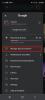Gittiğiniz son süper gürültülü konseri hatırlıyor musunuz? Nasıl oldu da kulüpten veya konser salonundan tamamen şaşkın bir şekilde çıktınız ve ertesi gün bir daha herhangi bir şey duyup duymayacağınızı merak ederek uyandınız? Elbette, kafanızdaki çınlama muhtemelen birkaç gün sonra azaldı ve sonunda her şey yolunda görünüyordu. Ancak, dış ortamlardan gelen yüksek sesle ya da kulaklığınızın sesini açarak kulak zarlarınızı patlatmaya devam ederseniz, büyük olasılıkla, İç kulağınızı çevreleyen ve sesi yorumlamak için beyninize elektriksel uyarılar gönderen sağlıklı saç hücreleri yavaş yavaş yenilenecek. hasarlı.
İçindekiler
- Kulaklık desibel ayarı
- Canlı Dinle
- Kulaklık Kolaylıkları
Hasar gören hücreler beyne uyarı gönderemez, yenilenemez ve onarılamaz. Tekrarlanan hasarlar kalıcı işitme kaybı. 85 desibelin üzerindeki herhangi bir ses, işitme kaybına neden olabilecek bir eşik olarak kabul edilir. Eğer alışkanlıkla kullanıyorsanız kulaklıklar iPhone veya iPad'inizde müzik dinlemek veya film izlemek için Yüksek Sesleri Azaltma özelliği
iOS 14 yüksek hacimli hasarlardan korunmanıza yardımcı olur. Özelliğin nasıl kullanılacağı aşağıda açıklanmıştır.Önerilen Videolar
Kulaklık desibel ayarı
iOS 14'te sesin çok yüksek çıkması konusunda asla endişelenmenize gerek yok çünkü Sesler ve Dokunuş ayarı sesi kontrol etmenize yardımcı olabilir. Seçmek Ayarlar > Sesler ve Dokunma > Kulaklık Güvenliği ve açın Yüksek Sesleri Azaltın. Bu kontrol, Apple aygıtınızın ses çalamayacağı bir desibel düzeyi ayarlamanıza olanak tanır. İOS desibel seviyeleri 5 desibel aralıklarla 75 ila 100 arasında değişir. Seviyeler elektrikli süpürge, gürültülü restoran, yoğun şehir trafiği, motosiklet, araba kornası ve ambulans sireni gibi yaygın, günlük seslere göre sınıflandırılır.
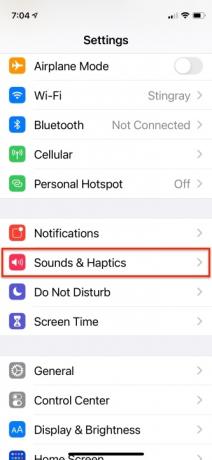
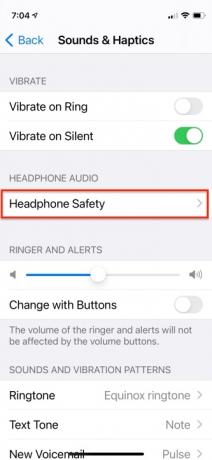


Ayrıca iOS 14'te kulaklık ses seviyelerini takip edebilir ve düzenleyebilirsiniz. Maksimum eşiği ayarladıktan sonra uygulama, ses seviyesi ve maruz kalma süresine ilişkin istatistikleri detaylandıracaktır. Apple tarafından üretilen kulaklıklar veya Dr. Dre tarafından üretilen Beats ile daha doğrudur, ancak uygulama diğer kablolu ve kablosuz kulaklık markalarının gürültüye maruziyetini de ölçebilir.
Canlı Dinle
2014 yılında iOS'ta kullanıma sunulan Canlı Dinleme adlı bir diğer iOS özelliği, mobil cihazınızın uzak mikrofon görevi görmesine olanak tanıyor. MFI uyumlu işitme cihazlarıyla çalışacak şekilde tasarlanan bu ürün, sonunda aşağıdakileri de içerecek şekilde dallara ayrıldı: AirPod'lar ve diğer Apple markalı dinleme cihazları. Canlı Dinleme, mobil cihazınızı yönsel mikrofon olarak kullanmanıza ve AirPod'larınız aracılığıyla ses dinlemenize olanak tanır. AirPod'lar Pro,AirPod'lar Maxveya Powerbeats Pro. AirPods'unuzla Canlı Dinleme'yi kullanmaya başlamak için kulaklıklarınızın iPhone'unuza bağlı olması ve ardından Kontrol Merkezi'ne bir işitme simgesi eklemeniz gerekir.



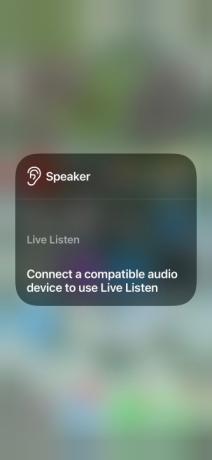
Kontrol Merkezi İşitme kontrolü, müzik veya video dinlerken hassas kulak zarlarınızı korumanıza yardımcı olur.
Kulaklık Kolaylıkları
Apple'ın kendi kulaklıklarından veya kulakiçi kulaklıklarından birine sahipseniz: AirPods Max, Apple EarPods (3,5 mm Kulaklık Fişi veya Lightning Konektörü ile), AirPods (2. nesil), AirPods Pro, Powerbeats, Powerbeats Pro veya Beats Solo Pro — Kulaklık Kolaylıkları aracılığıyla yumuşak sesleri yükseltmek ve ses frekanslarını ayarlamak amacıyla ses düzeylerini özelleştirmek için iOS 14'ü kullanabilirsiniz özellik.

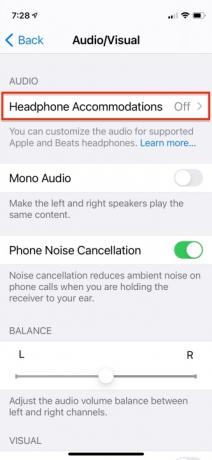


Git Ayarlar > Erişilebilirlik > İşitsel/Görsel ve açın Kulaklık Kolaylıkları. iPhone sesli veya FaceTime aramalarınız ya da filmler, podcast'ler, sesli kitaplar, Siri, sesli posta ve Canlı Dinleme gibi medya akışı için ayarları özelleştirebilirsiniz.

Ayrıca Özel Ses Kurulumu özelliğiyle kulaklığınızın ses ayarlarını da yapabilirsiniz. Bu, ses örneklerini dinlemenize, en iyi sesi verenleri seçmenize ve ardından önerilen özel ayarları uygulamanıza olanak tanır. Ayrıca Sağlık uygulamasından elde edilen odyogram verilerini kullanabilir veya ton ve amplifikasyon ayarlarını manuel olarak ayarlayabilirsiniz. Musluk Örnek Çal ayarlarınızla bir ses örneği duymak ve bunları dinlerken dinamik olarak ayarlamak için. Basit bir Denge kaydırıcısı da mevcuttur.
Editörlerin Önerileri
- Açık artırmada çılgın bir fiyata satılan iPhone
- İPhone'unuzda başka birinin Apple Kimliğinden nasıl kurtulursunuz
- Apple cihazları için hayati önem taşıyan güvenlik güncellemesinin yüklenmesi yalnızca birkaç dakika sürer
- Bu 600 dolarlık Android telefonun iPhone'a göre büyük bir avantajı var
- Bu küçük gadget, iPhone 14'ün en iyi özelliğini 149 dolara sunuyor
Yaşam tarzınızı yükseltinDigital Trends, en son haberler, eğlenceli ürün incelemeleri, anlayışlı başyazılar ve türünün tek örneği olan ön bakışlarla okuyucuların teknolojinin hızlı tempolu dünyasını takip etmelerine yardımcı olur.